如何在 Excel 中製作折線圖

Excel 提供了多種圖形作為投影數據的一種方式。每個圖表都有自己的特點,因此當數據與正確的圖表一起顯示時更有意義。

PowerPoint 是一個熟悉的 Microsoft Office 應用程序,它提供了大量工具來幫助您開始製作幻燈片。PowerPoint 的設計器可讓您創建具有專業外觀的幻燈片,您可以對其進行操作和調整。讓我們看看它是如何工作的以及如何開始使用它。
創建幻燈片時,您並不總是有時間考慮它的外觀。可能是幾天后您要為面試做演講,或者您需要在一周後的團隊會議上提出一些反饋意見。這就是 PowerPoint 設計器的用武之地。
在幻燈片上,轉到“設計”選項卡,然後單擊“設計靈感”。這將打開一個任務窗格,其中包含您可以選擇的一系列通用改造建議。只需單擊您喜歡的那個,它就會被應用。這類似於主題選項卡,但以更加動態的方式使用圖標、圖像和形狀。
您甚至可以使用“格式背景”選項並從“純色填充”、“漸變填充”、“圖片或紋理填充”和“圖案填充”中進行選擇以進行更改。
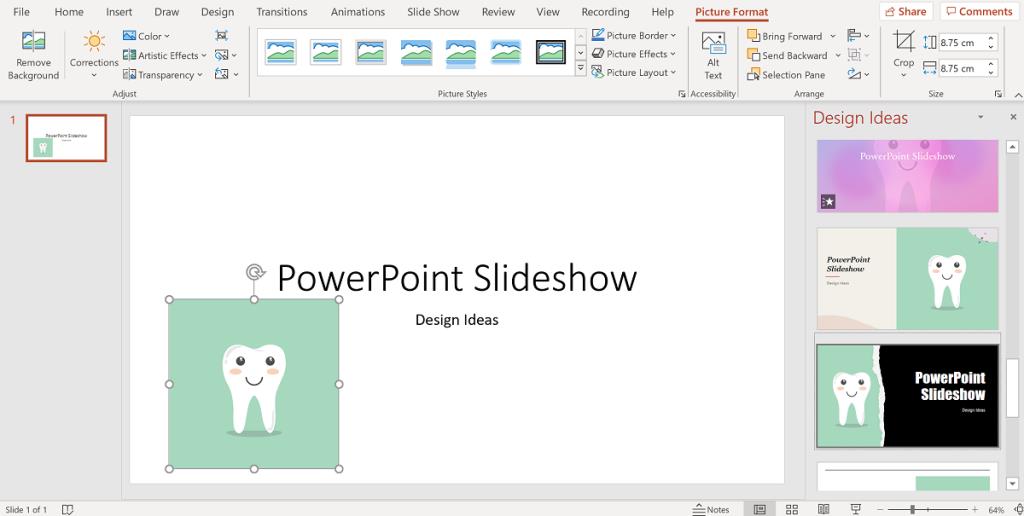
Designer 或 Design Ideas 最好的事情之一是您可以控制最終產品的外觀,並且您可以使用圖像來做到這一點。
轉到“插入”>“圖片”,然後選擇您希望 PowerPoint 從中提取其設計概念的圖像。在設計理念任務欄上,您將看到一個設計理念列表,其中包含您的圖像和與之互補的配色方案。如果您沒有想要使用的特定圖像或顏色,您也可以使用“插入”>“圖標”來生成新模板。
相關:如何使用 Slido 在 PowerPoint 幻燈片中添加投票和問答
您可以添加任意數量的圖像,直到找到您最喜歡的佈局。使用多少並不重要,因為一旦有了設計,就可以單擊不想保留的圖片,然後按鍵盤上的Delete鍵將其刪除。沒有它,您的背景設計將保持不變。
然後,當您從“插入”選項卡創建新的內容幻燈片時,它應該會自動從您的標題幻燈片中引入設計。
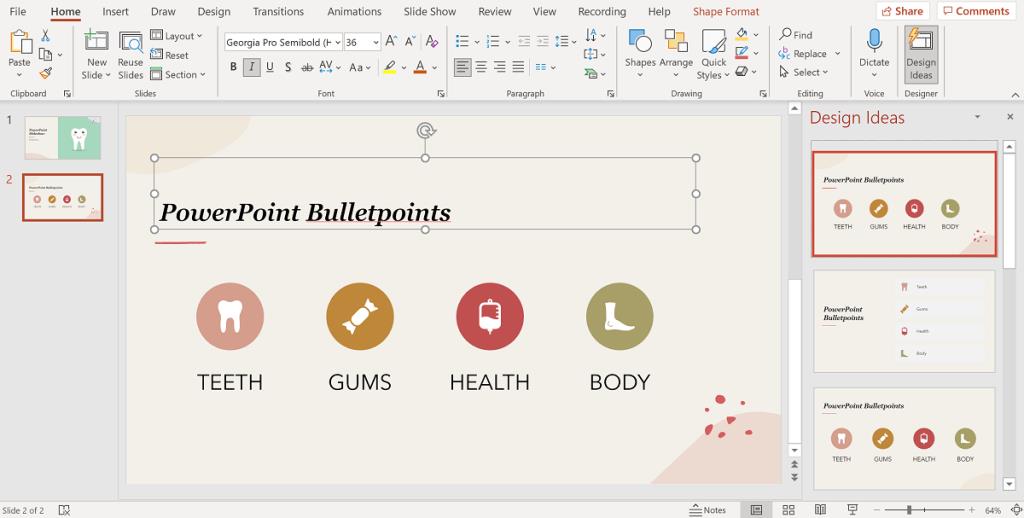
PowerPoint 的設計理念很聰明,可以理解您正在編寫的文本的含義。您可以在任何文本框中鍵入關鍵字,Design Ideas 將構建包含圖像的新建議。
這也適用於要點。在文本框中,開始添加一些談話要點,在設計理念任務欄上,您將看到一系列帶有與關鍵字配對的圖標的項目符號設計。
例如,如果一個話題是關於健康的,Design Ideas 會找到一個與健康相關的圖標來為您的幻燈片增加價值。保持您一直使用的相同顏色主題以保持專業感覺會足夠小心。
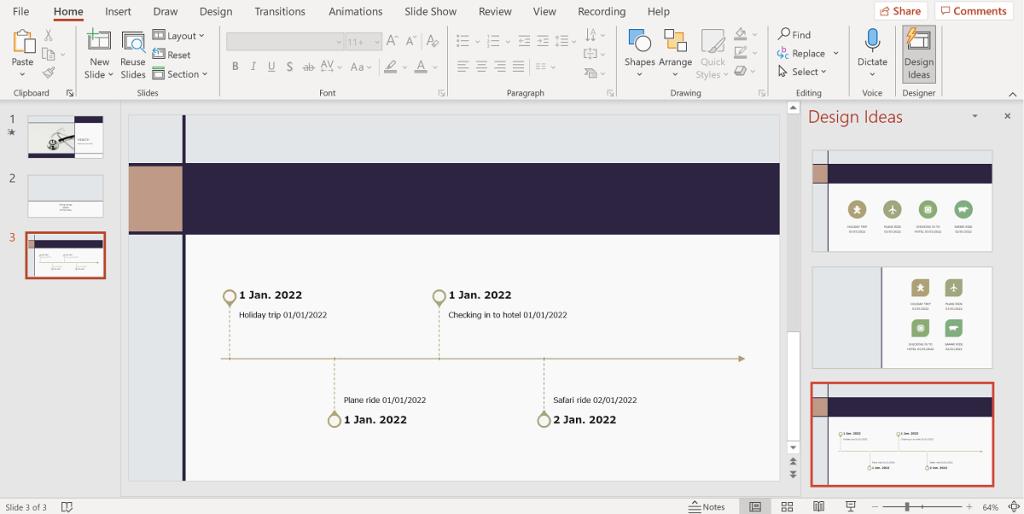
當您列出沒有項目符號或編號列表的內容時,PowerPoint 也會進行處理,並生成圖形來組織您的工作。如果您在旁邊包含一個帶有日期的信息列表,它會自動為您提供帶有時間表和表格的設計理念。
在創建專業幻燈片時,PowerPoint 中的設計理念是一個極好的節省時間的選擇。它不僅可以為您提供設計演示文稿時所需的優勢,而且還足夠聰明,可以了解您需要從中獲得什麼。
它給您的建議乾淨整潔,看起來很棒,如果您對它給您的建議不滿意,您可以通過多種方式獲得更多建議。一旦您開始使用這個出色的工具,您將永遠不會回頭。
Excel 提供了多種圖形作為投影數據的一種方式。每個圖表都有自己的特點,因此當數據與正確的圖表一起顯示時更有意義。
在家工作或遠程學習的人數呈上升趨勢。這導致在線學習平台及其提供的課程顯著增長。
跟踪 Excel 電子表格上的更改可以讓其他人更輕鬆地更新或查看您的文件。當您想要跟踪對其所做的所有更改時,它也會派上用場。在 Microsoft Excel 舊版本的“審閱”選項卡中很容易找到跟踪更改命令。但是,您和您的團隊可能會發現在較新版本上設置它們很困難。
需要將 Outlook 電子郵件保存為 PDF,但不確定如何保存?這並不像你想像的那麼明顯,但一旦你知道如何做,它仍然很容易。
谷歌在工作場所協作方面取得了重大進展,而不僅僅是在搜索引擎方面。該公司有多個應用程序和功能,團隊可以使用這些應用程序和功能來增強他們的工作流程,其中許多很容易與其他應用程序集成。
如果您經常使用 Excel,那麼您可能經常使用 LOOKUP 函數。如果您不熟悉,LOOKUP 函數用於搜索單個行或列以在另一行或列中查找特定值。
每天,發送和接收數十億封電子郵件。以正確的方式開始您的電子郵件可以幫助您的信息脫穎而出,並可以為您的電子郵件建立良好的基調。
自由職業者現在可以在 LinkedIn 上找到工作項目。這個廣受歡迎的專業社交網絡正在為專業人士提供在其平台上找工作的機會,而不僅僅是為他們提供宣傳技能和經驗的工具。
OneNote 是 Windows 用戶的首選筆記應用程序。隨著新的更新,它現在功能豐富,界面也得到了改進。然而,它並非沒有錯誤。通常,您可能會在應用程序中看到不正確的同步、根本無法打開文件或以只讀方式打開文件。
多年來,Grammarly 一直主導著語法編輯器市場。它是您作為作家可以獲得的最佳工具之一。不過,微軟尋求機會,發布了 Microsoft Editor 作為 Office 365 用戶的替代品。
當您的盤子上有太多項目時,保持井井有條和了解情況可能會很困難。項目組合管理工具使您免於分別查看每個項目的耗時任務。通過在一個地方顯示所有重要記錄,它使修訂過程變得容易。
這個任務、項目和團隊管理應用程序具有一些令人興奮的功能,您可以將它們應用到您的生活中以享受便利。其特別的個人用例為您的 ClickUp 訂閱增加了價值。從廚房食譜到社交媒體帖子,您可以在許多空間應用 ClickUp。
越來越多的人在家工作。一開始聽起來很棒:您可以穿著浴袍工作,花更多時間陪伴孩子,並保持自己的時間。但它也有它的缺點。
市場上有許多應用程序可以幫助您提高工作效率。有些是免費的,而有些則是付費的。儘管如此,您可能不會從它們中獲得太多收益。有些太技術性了,而有些則太簡單了。
以年為單位說明您的年齡?它可能看起來很簡單,但它可以讓你措手不及。同樣,從出生日期給出您的準確年齡需要更加深思熟慮。
關於 Asana,您應該了解的一件事是如何使用項目來提高團隊的生產力。通過 Asana 項目管理,您可以避免過時的電子表格、冗長的電子郵件線程以及重複相同信息的冗長會議。
商業世界在 21 世紀發生了翻天覆地的變化,現在,團隊分散在多個地點的情況並不少見。此外,公司通常有多個項目正在進行中——這使得跟踪一切變得困難。
歸檔電子郵件是保持收件箱整潔的最佳方法之一。如果您想在 Outlook 中執行此操作,那麼您很幸運。Outlook 網頁版和 Outlook 桌面版都可以讓你輕鬆存檔電子郵件。
如今,您幾乎可以使用任何智能設備來打開和閱讀文件和電子書。然而,作為閱讀電子書的理想設備,沒有什麼能比 Kindle 設備更勝一籌。
徽標必須具有相關性和吸引力,因為它有助於建立品牌與客戶之間的聯繫。它通常是需要創造力、設計技能和熟練執行的品牌戰略的中心。企業已經準備好為一個有效的標誌支付高昂的費用。因此,標誌設計已成為利潤豐厚的自由職業或副業選擇。
Excel 提供了多種圖形作為投影數據的一種方式。每個圖表都有自己的特點,因此當數據與正確的圖表一起顯示時更有意義。
在家工作或遠程學習的人數呈上升趨勢。這導致在線學習平台及其提供的課程顯著增長。
跟踪 Excel 電子表格上的更改可以讓其他人更輕鬆地更新或查看您的文件。當您想要跟踪對其所做的所有更改時,它也會派上用場。在 Microsoft Excel 舊版本的“審閱”選項卡中很容易找到跟踪更改命令。但是,您和您的團隊可能會發現在較新版本上設置它們很困難。
需要將 Outlook 電子郵件保存為 PDF,但不確定如何保存?這並不像你想像的那麼明顯,但一旦你知道如何做,它仍然很容易。
谷歌在工作場所協作方面取得了重大進展,而不僅僅是在搜索引擎方面。該公司有多個應用程序和功能,團隊可以使用這些應用程序和功能來增強他們的工作流程,其中許多很容易與其他應用程序集成。
如果您經常使用 Excel,那麼您可能經常使用 LOOKUP 函數。如果您不熟悉,LOOKUP 函數用於搜索單個行或列以在另一行或列中查找特定值。
每天,發送和接收數十億封電子郵件。以正確的方式開始您的電子郵件可以幫助您的信息脫穎而出,並可以為您的電子郵件建立良好的基調。
自由職業者現在可以在 LinkedIn 上找到工作項目。這個廣受歡迎的專業社交網絡正在為專業人士提供在其平台上找工作的機會,而不僅僅是為他們提供宣傳技能和經驗的工具。
多年來,Grammarly 一直主導著語法編輯器市場。它是您作為作家可以獲得的最佳工具之一。不過,微軟尋求機會,發布了 Microsoft Editor 作為 Office 365 用戶的替代品。
當您的盤子上有太多項目時,保持井井有條和了解情況可能會很困難。項目組合管理工具使您免於分別查看每個項目的耗時任務。通過在一個地方顯示所有重要記錄,它使修訂過程變得容易。


















